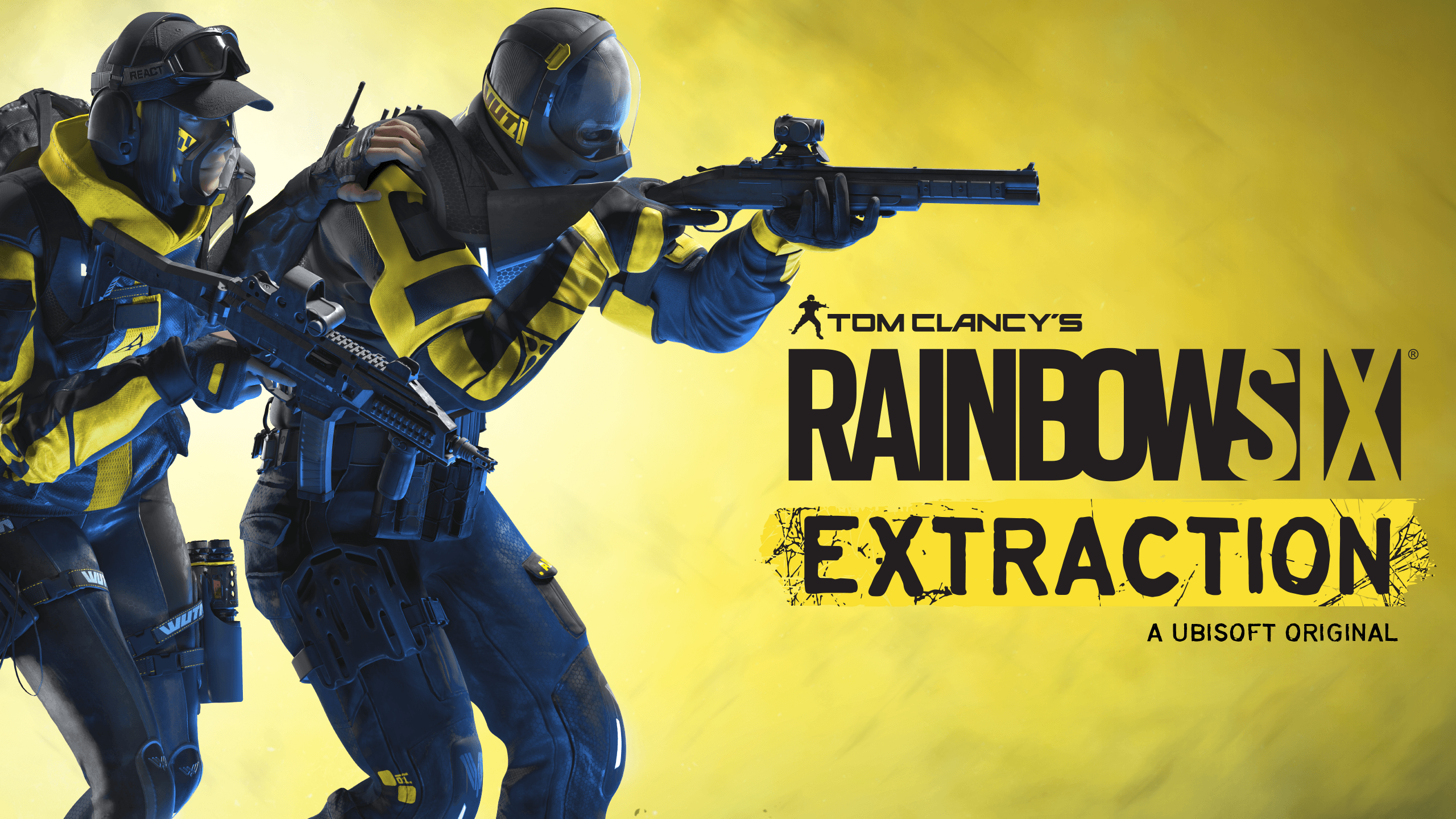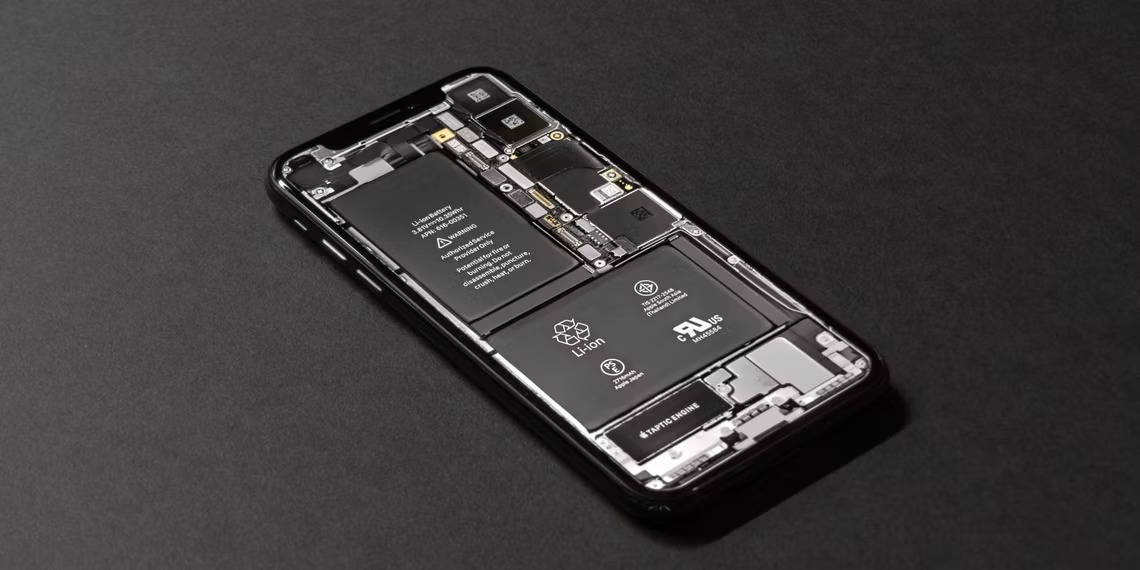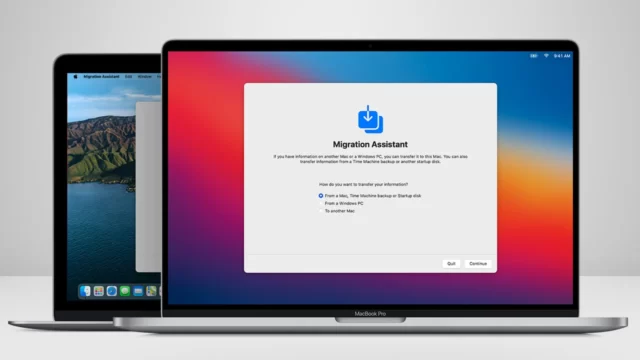چه کهنه کار آیپد باشید و چه مبتدی، تبلت اپل دارای ویژگی های زیادی است که ممکن است برخی از آنها را هنوز ندیده باشید. بیایید نگاهی به ۱۰ قابلیت شگفت انگیز آیپد که نمی شناسید بیاندازیم.
از آیپد به عنوان مانیتور دوم مک استفاده کنید
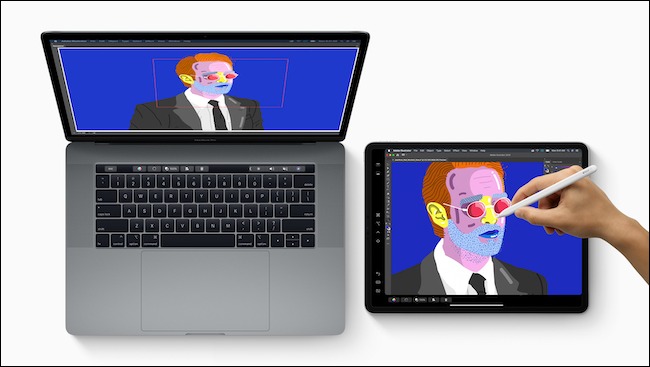
اولین ویژگی از ۱۰ قابلیت شگفت انگیز آیپد که نمی شناسید، استفاده از آیپد به عنوان مانیتور دوم است.
با قابلیتی به نام Sidecar، می توانید از iPad به عنوان مانیتور دوم مک استفاده کنید که تصویر دسکتاپ را منعکس می کند یا گسترش می دهد. این قابلیت با هر آیپد یا مکی کار نمی کند (اپل آخرین سیستم مورد نیاز را ارائه می دهد)، اما اگر دستگاه های شما از آن پشتیبانی می کنند، پیشنهاد می کنیم امتحانش کنید. iPad و Mac باید به یک حساب اپل وارد شوند و Handoff باید فعال باشد. پس از اتصال، اپل نوار کناری مفیدی را ارائه می کند که استفاده از برنامه های مک را در آیپد آسانتر می کند. اگر Apple Pencil دارید حتی می توانید از آیپد به عنوان تبلت گرافیکی استفاده کنید.
از تمام صفحه یک سایت، اسکرین شات بگیرید
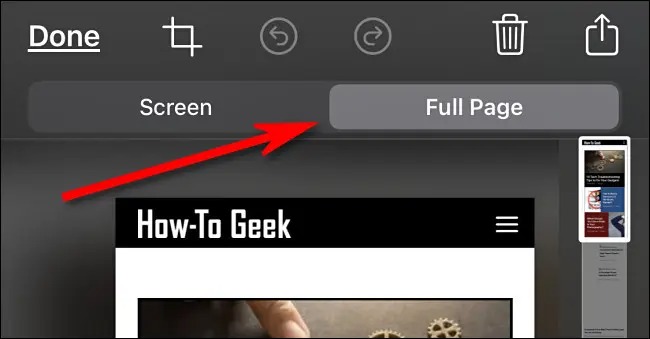
با استفاده از ویژگی اسکرین شات آیپد، می توانید یک اسکرین شات تمام صفحه از کل صفحه وب بگیرید.
برای انجام این کار، ابتدا یک اسکرین شات را فعال کنید: دکمه بالا و دکمه افزایش صدا (در آیپد بدون دکمه Home) یا دکمه Home و دکمه بالا (در iPad با دکمه Home) را فشار دهید. وقتی تصویر کوچک را در گوشه می بینید، روی آن ضربه بزنید، سپس برگه Full Page را انتخاب کنید. در نهایت Save PDF to Files را انتخاب کنید و یک اسکرین شات تمام صفحه دریافت خواهید کرد که بعدا می توانید در برنامه Files ببینید.
عکس و ویدیو و فایل ها را با AirDrop بفرستید

با استفاده از AirDrop به راحتی می توانید عکس ها، فیلم ها و فایل های دیگر را از آیپد با سایر دستگاه های اپل نزدیک به اشتراک بگذارید. AirDrop از بلوتوث و Wi-Fi استفاده می کند و می توان آن را در منوی Share پیدا کرد.
برای استفاده از AirDrop، بلوتوث را فعال کنید و AirDrop را در هر دو دستگاه پیکربندی کنید. در برنامه ای که می خواهید فایل ها یا رسانه ها را از آن ارسال کنید، روی دکمه Share (مربعی با فلش رو به بالا از آن) ضربه بزنید و «AirDrop» را انتخاب کنید. دستگاه Apple نزدیک را که می خواهید فایل یا فایل ها را به آن ارسال کنید، انتخاب کنید. فایل ها بهصورت بی سیم به دستگاه دیگر ارسال می شوند.
میانبرهای کیبورد آیپد
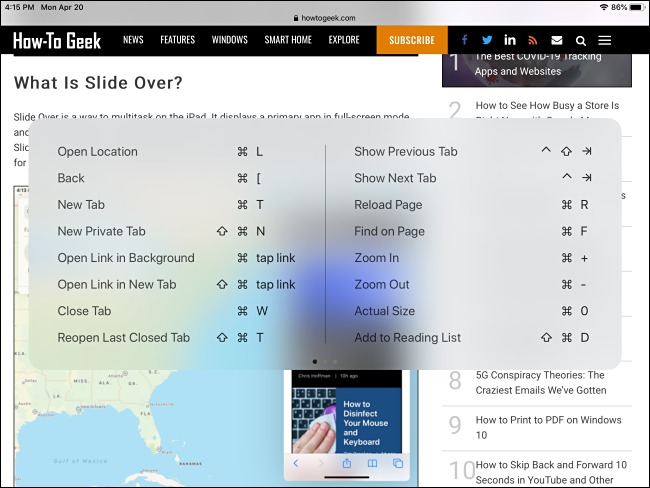
یکی دیگر از ۱۰ قابلیت شگفت انگیز آیپد که نمی شناسید، میانبرهای کیبورد آیپد است. اگر از کیبورد فیزیکی با آیپد استفاده می کنید، ممکن است بیشترین بهره را از تجربه کیبورد نبرید.
برنامه های آیپد از بسیاری از کلیدهای میانبر مفید Command مشابه موارد موجود در مک پشتیبانی می کنند، مانند Command+C برای کپی و Command+V برای چسباندن. اگر نمی توانید میانبرهای یک برنامه خاص را به خاطر بسپارید، Command را فشار دهید و نگه دارید تا هر زمان که بخواهید یک برگه تقلب را ببینید.
با Focus به آرامش برسید

اگر نمی خواهید پیام ها، نوتیفیکیشن ها یا هشدارها در آیپد شما را اذیت کنند، از حالت Do Not Disturb استفاده کنید که بخشی از قابلیتی به نام Focus است. به لطف تنظیمات، میتوانید Do Not Disturb را برنامه ریزی کنید تا در زمان های خاصی از روز (مانند زمانی که در حال کار هستید) بهطور خودکار فعال شود، یا می توانید با ضربه زدن روی آیکون هلال ماه، آن را به صورت دستی در Control Center تغییر دهید. هم با یکی دیگر از ۱۰ قابلیت شگفت انگیز آیپد که نمی شناسید آشنا شدید و هم به آرامش رسیدید!
کلیدهای ماوس را شخصی سازی کنید

اگر از ماوس با آیپد استفاده می کنید، می توانید نحوه عملکرد دکمه های آن را سفارشی کنید، از جمله اختصاص دادن عملکردهای مفید به دکمه های اضافی که ممکن است داشته باشد.
برای انجام این کار، باید یک ویژگی دسترسپذیری به نام AssistiveTouch را فعال کنید، سپس به Settings > Accessibility > Touch > Devices بروید و نام دستگاه ماوس متصل را انتخاب کنید. در آنجا، می توانید «Customize Additional Buttons» را انتخاب کنید، روی دکمه ای روی ماوس کلیک کنید، سپس یک کارکرد را از لیست انتخاب کنید، مانند «Home» یا «App Swicher». به این ترتیب، می توانید به سرعت برنامه ها را تنها با استفاده از ماوس تغییر دهید.
این یکی از ۱۰ قابلیت شگفت انگیز آیپد که نمی شناسید است.
با مولتی تسکینگ، بهرهوری بیشتری داشته باشید
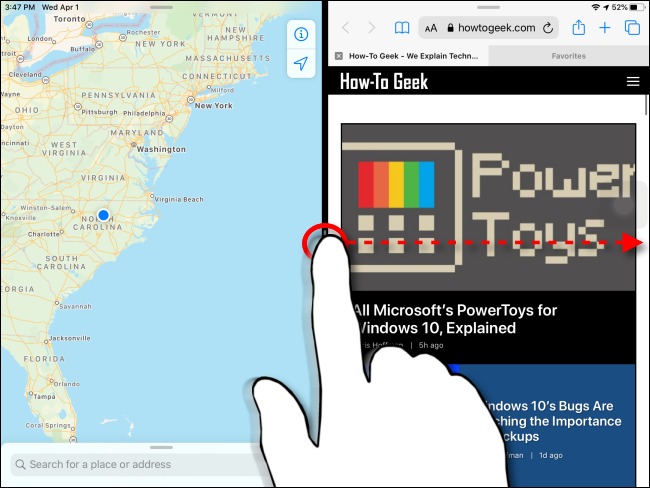
اگر از آیپد به عنوان ابزار کار استفاده می کنید، با مولتی تسک، از ۱۰ قابلیت شگفت انگیز آیپد که نمی شناسید، همراه باشید. تسلط بر مولتی تسک می تواند تجربه آیپد شما را سادهتر کند. با آمدن iPadOS 15، انجام چند کار با منوی چند وظیفه ای آسان تر شد.
برای استفاده از آن، روی سه نقطه در مرکز بالای صفحه ضربه بزنید، منوی کوچکی را مشاهده خواهید کرد که به شما امکان می دهد نمای تمام صفحه، Split View یا Slide Over را انتخاب کنید. iPadOS 16 با معرفی Stage Manager – یک محیط دسکتاپ مانند با برنامه های آیپد پنجره دار – در اواخر سال ۲۰۲۲ این کار را یک گام فراتر برد.
از Picture in Picture برای تماشای ویدیو استفاده کنید
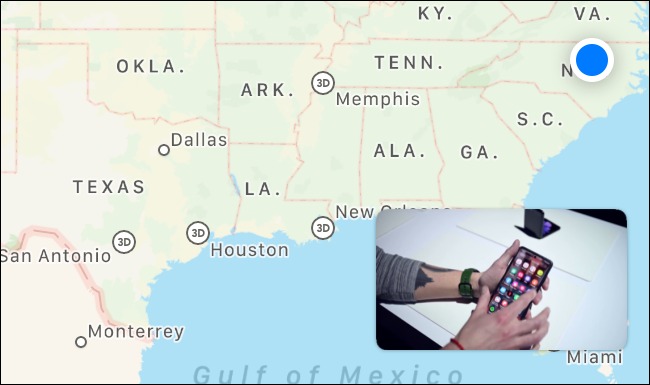
یکی دیگر از ۱۰ قابلیت شگفت انگیز آیپد که نمی شناسید، Picture in Picture است. اگر دارید یک ویدیوی مهم را تماشا می کنید و همزمان در تماس FaceTime در آیپد شرکت کرده اید، می توانید به لطف حالت Picture in Picture (PiP) به تماشای ویدیو هنگام انجام کارهای دیگر ادامه دهید.
Picture in Picture ویدئو را به یک تصویر کوچک با قابلیت تغییر اندازه کاهش می دهد که همچنان در گوشه صفحه نمایش شما پخش می شود. برای استفاده از آن، روی آیکون Picture in Picture در برنامه پشتیبانی ضربه بزنید (به نظر می رسد دو مستطیل روی هم قرار گرفته اند که یک فلش مورب به سمت پایین و سمت راست نشان می دهد). پس از باز شدن صفحه نمایش ویدیو، می توانید با انگشت آن را به گوشه های مختلف صفحه بکشید یا اندازه اش را تغییر دهید. برای بستن آن، روی پنجره Picture in Picture ضربه بزنید و دکمه “X” را انتخاب کنید.
Screen Orientation را قفل کنید
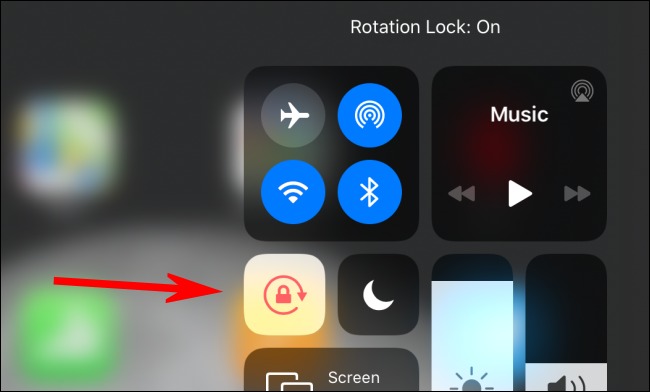
آیا از چرخش صفحه نمایش آیپد در همه جا (از عمودی به پرتره و برعکس) هر بار که موقعیتتان را روی تخت یا کاناپه تغییر می دهید خسته شده اید؟ اگر چنین است، می توانید به راحتی چرخش صفحه نمایش را در جای خودش قفل کنید تا هنگام چرخاندن فیزیکی iPad تغییر نکند.
برای انجام این کار، Control Center را باز کنید و روی آیکون قفل چرخش، که شبیه یک قفل با یک فلش دایره ای در اطراف آن است، ضربه بزنید. اگر بعدا خواستید دوباره چرخش صفحه را روشن کنید، Control Center را اجرا کنید و دوباره روی آیکون قفل چرخش ضربه بزنید.
از Night Shift برای استراحت دادن به چشم هایتان استفاده کنید
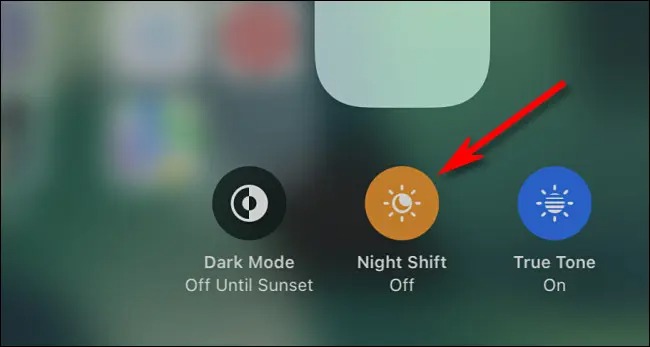
آخرین ویژگی از ۱۰ قابلیت شگفت انگیز آیپد که نمی شناسید، Night Shift است. اگر از آیپد برای مطالعه در شب استفاده می کنید، نور آبی روشن صفحه نمایش گاهی اوقات می تواند چشمان شما را خسته کند. خوشبختانه، اپل قابلیتی به نام Night Shift را در iPad در نظر گرفته است که صفحه نمایش را به رنگی گرم و نارنجی رنگ می کند که خستگی چشم را کاهش می دهد و مشکلات خواب ناشی از قرار گرفتن در معرض صفحه نمایش در اواخر شب را کاهش می دهد.
برای استفاده از آن، Control Center را باز کنید و انگشتتان را روی نوار لغزنده روشنایی نگه دارید تا منوی دیگری ظاهر شود. برای فعال کردن آن، روی دکمه Night Shift ضربه بزنید. می توانید بعدا به همان روش آن را خاموش کنید. ۱۰ قابلیت شگفت انگیز آیپد که نمی شناسید را دیدید. خواب های خوب ببینید!
۱۰ قابلیت شگفت انگیز آیپد که نمی شناسید این موارد هستند. آموزش های بیشتر آیپد را در نحوه وصل کردن Magic Keyboard به آیپد ببینید.